만든 컨테이너에 대해 잠금 해제된 모든 항목 규칙을 사용하면 컨테이너를 상속한 사용자가 편집할 수 있는 장면 특성을 보다 구체적으로 제어할 수 있습니다. 이 항목에서는 관련 개념과 명령을 설명합니다.
강조 표시된 트랙이나 트랙 뷰 제어기 창에서 트랙을 마우스 오른쪽 버튼으로 클릭하여 사용할 수 있는 컨테이너 관련 명령은 다음과 같습니다.
- 잠금
- 잠금 해제
- 리프 잠금 해제
- 노출
- 숨기기
- 모든 잠금 재정의
이러한 옵션은 다음의 인터페이스 섹션에 설명된 것처럼 적용되는 트랙 유형에 따라 다른 효과를 가져옵니다. 이러한 명령의 목적에 맞게 다음 네 가지 유형의 트랙이 있습니다.
-
노드장면의 오브젝트입니다. 노드 트랙은 모든 오브젝트의 애니메이션 트랙의 상위 역할을 합니다(예: 변환). 또한 이 트랙은 모든 수정자, 재질 또는 애니메이션 레이어가 적용된 상위입니다.
팁: 선택한 오브젝트 필터를 켠 상태로(기본 상태) 노드 트랙을 잠글 때는 해당 노드가 트랙 뷰 계층 리스트에 더 이상 표시되지 않습니다. 이러한 상황이 발생하고 노드 트랙에 액세스하려는 경우 트랙 선택 도구 모음에서
 (필터 - 선택한 오브젝트 토글)을 클릭하여 장면의 모든 노드가 리스트에 표시될 수 있도록 합니다.
(필터 - 선택한 오브젝트 토글)을 클릭하여 장면의 모든 노드가 리스트에 표시될 수 있도록 합니다.
-
가지할당된 제어기를 기반으로 하며 리프 자체가 될 수도 있는 제어기의 상위 트랙입니다. 예를 들어 위치 가지는 하위 위치 X, Y 및 Z 리프를 가지거나 베지어와 같은 자체 Point3 제어기를 가질 수 있습니다.
가지 트랙을 인식하는 좋은 방법은 강조 표시한 후 마우스 오른쪽 버튼으로 클릭한 후 제어기 할당을 사용할 수 있는지 확인하는 것입니다.
- 구성요소해당 값이 없지만 값이 있는 리프 트랙을 포함하고 구성하는 역할을 하는 노드 아래의 노드에 대한 속성입니다. 구성요소 트랙의 예에는 구부리기와 같은 수정자, 표준과 같은 재질, 오브젝트에 적용된 비트맵과 같은 맵이 포함됩니다. 구성요소 속성은 잠글 경우 사용자 인터페이스를 바로 숨겨 숨김으로 표시하므로 특수한 경우입니다. 노출 및 감추기를 통해 잠금 해제하지 않고 UI를 표시 및 숨길 수 있습니다.
- 리프트랙 뷰 계층에서 최하단 트랙으로, 3ds Max에서 특정 값을 갖습니다. 리프 트랙의 한 가지 예로 구부리기 수정자의 각도 설정을 들 수 있습니다.
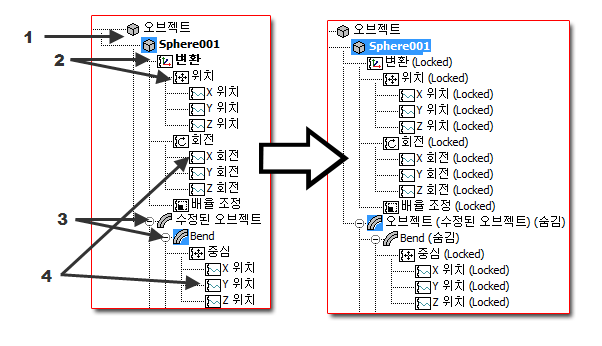
왼쪽: 잠그기 전, 오른쪽: 잠근 후 Sphere001 트랙을 잠금 해제한 후
1. 노드 트랙
2. 가지 트랙
3. 구성요소 트랙
4. 리프 트랙
인터페이스
이 섹션에서는 컨테이너 기능: 모든 잠금 재정의를 통한 잠금과 관련된 트랙 뷰 계층 마우스 오른쪽 버튼 클릭 메뉴 명령에 대해 설명합니다. 나머지 메뉴 명령은 계층 마우스 오른쪽 버튼 클릭 메뉴에서 설명합니다.
여기에 언급된 트랙 유형(노드, 가지, 구성요소, 리프)에 대한 설명을 보려면 이 항목의 서론 부분을 참조하십시오.
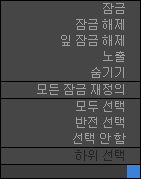
- 잠금
-
강조 표시된 트랙을 잠가 트랙이 제어하는 특성이나 해당 트랙의 제어기가 변경되지 않도록 합니다. 예를 들어 오브젝트의 X 위치 트랙을 잠그면 YZ 평면에서는 이동할 수 있지만 X축에서는 이동할 수 없습니다. 트랙이 잠기면 트랙 뷰 계층에서 해당 이름 뒤에 "(잠금)" 텍스트가 나타납니다.
상위 트랙을 잠그면 해당 하위 트랙도 모두 잠깁니다. 예를 들어 오브젝트의 변환₩회전 트랙을 잠그면 해당 X/Y/Z 회전 트랙도 잠겨(기본 오일러 XYZ 회전 제어기 가정) 오브젝트가 회전되지 않도록 합니다.
구성요소(일반적으로 수정된 오브젝트 트랙 및 해당 하위 수정자나 맵 또는 재질)를 잠그면 구성요소의 UI가 숨겨지고 해당하는 모든 속성이 잠깁니다. 잠금 이후 이러한 구성요소 트랙의 이름에 "숨김" 용어가 추가됩니다. 노출 기능을 사용하여 인터페이스에서 구성요소 설정을 보이게 할 수 있습니다(다음 참조). 또한 매개변수를 편집하려면 모든 트랙을 잠금 해제해야 합니다.
주: 트랙이 애니메이션 레이어의 일부인 경우 잠금 상태를 토글하면 해당 레이어 제어기의 모든 트랙에 영향을 줍니다. 애니메이션 레이어(레이어 제어기)를 참조하십시오. - 잠금 해제
-
로컬로 잠긴 강조 표시된 트랙 및 이러한 트랙을 포함하는 가지 트랙을 잠금 해제합니다. 잠금 해제된 속성은 상속된 컨테이너에서 업데이트되지 않습니다.
트랙을 잠금 해제하면 계층의 최상위 항목(노드 또는 구성요소)까지 해당 트랙 위에 있는 잠긴 가지 트랙의 잠금이 해제됩니다. 예를 들어 오브젝트의 변환(가지) 트랙을 잠근 다음 해당 X 위치(리프) 트랙을 잠금 해제하면 상위 위치 및 변환 트랙도 잠금 해제됩니다. 그러나 같은 수준의 다른 리프 트랙은 잠기지 않습니다. 그러나 트랙을 잠금 해제해도 숨겨진 구성요소의 잠금은 해제되지 않습니다. 숨겨진 구성요소 내의 트랙을 잠금 해제하면 해당 트랙은 잠금 해제된 트랙 롤아웃에 게시되며 이 롤아웃이 숨겨진 UI 대신 표시됩니다. 다른 사용자가 사용자 오브젝트의 매개변수에 대해 갖는 액세스 권한을 제한하려면 이 옵션을 사용하십시오.
그러나 잠긴 계층에서 상위를 잠금 해제하면 잠긴 하위가 자동으로 잠금 해제되지 않습니다. 예를 들어 오브젝트의 위치 트랙을 잠그면 X/Y/Z 위치 트랙도 잠깁니다(기본 위치 XYZ 제어기 가정). 그러나 동일한 위치 트랙을 잠금 해제하면 해당 하위인 X/Y/Z 위치 트랙이 잠금 상태로 유지됩니다. 선택한 트랙의 종속 속성을 잠금 해제하려면 리프 잠금 해제를 사용하십시오(다음 참조). 잠긴 속성이 상속되면 잠금을 해제할 수 없습니다.
- 리프 잠금 해제
-
다음을 제외하고 강조 표시된 트랙 및 모든 종속 트랙을 잠금 해제합니다.
앞서 설명한 것처럼 트랙을 잠금 해제하면 구성요소 가지를 제외하고 해당 트랙 위에 있는 가지가 잠금 해제됩니다. 따라서 종속 트랙이 잠금 해제되어 있을 때 리프 잠금 해제를 사용하면 강조 표시된 속성이 저절로 잠금 해제되는 경우도 있습니다. 그러나 리프 잠금 해제는 선택한 트랙을 명시적으로 잠금 해제하지 않습니다.
- 노출
-
숨겨진 구성요소 속성(일반적으로 수정자, 재질 또는 맵)에 적용할 경우 해당 설정을 사용자 인터페이스(일반적으로 수정 패널 또는 재질 편집기)에서 사용할 수 있게 됩니다. 노출된 속성은 트랙 뷰에서 텍스트 “(노출됨)”으로 표시되며 여전히 잠겨 있습니다. 잠금 해제된 속성은 상속 시 업데이트되지 않으므로 잠금을 해제하지 않고 UI에 액세스하려면 구성요소를 노출합니다.
트랙 뷰 계층에서 오브젝트에 적용된 모든 수정자는 수정된 오브젝트 구성요소 트랙의 하위가며 수정자에 대한 컨테이너 역할을 합니다. 잠금 해제된 수정자에 대한 UI를 보려면 수정된 오브젝트 속성을 잠금 해제해야 합니다.
다음 그림에 제공되는 예에서 위쪽 부분에는 구부리기 수정자가 적용된 오브젝트 계층의 수정된 오브젝트 섹션이 표시되어 있습니다. 오브젝트의 노드 트랙은 잠긴 후 잠금 해제되었으며 수정자의 각도 트랙이 잠금 해제되었습니다. 수정 패널 결과는 오른쪽에 표시됩니다.
그림의 아래쪽 부분에서는 수정된 오브젝트 트랙이 잠금 해제된 후 수정자 트랙이 노출되었습니다. 오른쪽의 수정 패널 결과에는 수정자의 표준 매개변수 롤아웃이 표시됩니다. 각도 트랙만 잠금 해제되어 있으므로 롤아웃에서 조정할 수 있는 유일한 매개변수입니다.
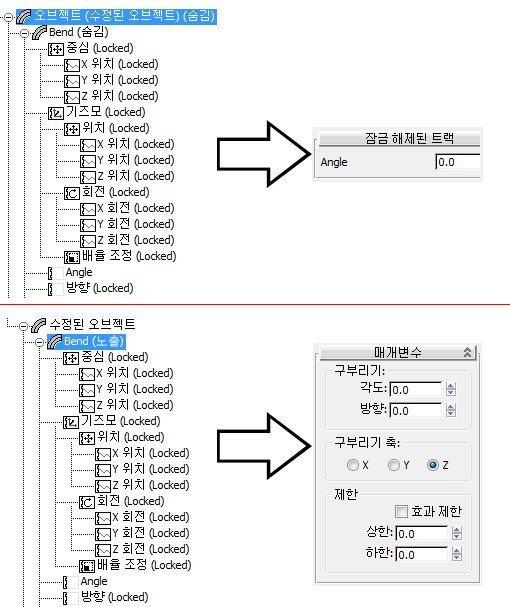
위쪽: 수정된 오브젝트 트랙 및 수정자 트랙은 잠겨 있으며 수정 패널 결과는 오른쪽에 표시됨
아래쪽: 수정된 오브젝트 트랙은 잠금 해제되어 있고 수정자 트랙은 노출되어 있으며 수정 패널 결과가 오른쪽에 표시됨
- 숨기기
-
노출된 구성요소에 적용할 경우 트랙이 다시 숨겨지고 잠금 해제된 종속 트랙에 대한 게시된 속성으로 대체됩니다. 숨겨진(concealed) 구성요소는 숨겨진(hidden) 구성요소와 동일하지만 숨기기(conceal) 위해서는 구성요소를 노출 및 잠가야 합니다.
- 모든 잠금 재정의
-
계층 리스트에서 모든 트랙의 잠금을 일시적으로 비활성화합니다. 모든 잠금 재정의가 설정되어 있으면 계층 리스트의 "(잠금)" 또는 "(숨김)" 텍스트가 "(재정의됨)"으로 변경되고, 잠긴 트랙의 특성(예: 회전 애니메이션)을 잠겨 있지 않은 것처럼 변경할 수 있습니다. 그러나 모든 잠금 재정의를 다시 끄면 잠긴 트랙을 더 이상 조작할 수 없습니다.
모든 잠금 재정의는 로컬 잠금 및 상속된 속성이나 다른 사람이 잠금 오브젝트에만 적용됩니다.

왼쪽: X 위치 트랙 잠금이 상속되었고 Y 위치 트랙 잠금은 상속자에 의해 적용됨
오른쪽: 모든 잠금 재정의를 활성화하여 상속된 잠금(X 위치)이 아닌 상속자가 적용한 잠금(Y 위치)을 재정의함
잠금 해제된 트랙 롤아웃
잠금 해제된 트랙 롤아웃은 잠금 해제된 리프 트랙이 있는 잠금 해제된 트랙을 포함하는 숨겨진 구성요소가 있는 오브젝트에 대한 수정 패널 및 재질 편집기에 나타납니다. 이 기능을 통해 상속된 컨테이너에 액세스할 수 있는 사용자를 제어할 수 있습니다.
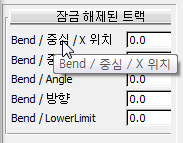
잠금 해제된 리프 트랙은 트랙 뷰에 나타나는 순서대로 리스트의 롤아웃에 나타납니다. 앞의 그림에 나온 처음 두 개의 매개변수처럼 매개변수의 전체 경로 및 이름이 너무 길어서 롤아웃에 맞지 않으면 롤아웃 레이블에서 마지막 문자 끝에 줄임표(...)를 포함하십시오. 전체 경로 및 이름을 보려면 레이블 위에 마우스 커서를 놓습니다. 그러면 툴팁에 전체 텍스트가 표시됩니다.